Cómo deshabilitar el corrector de tu teléfono o tablet con Android
De esta forma evitarás el cambio de los textos que escribes al enviar mensajes


Una de las cosas que resulta bastante útil en los smartphones y tablet es utilizar el corrector de texto que se incluye en la aplicación del teclado. Generalmente, esto evita problemas de palabras mal escritas, pero en ocasiones se convierte en un fastidio debido a que se modifican cosas que no se deberían. Te contamos cómo evitar esto deshabilitando la función mencionada en tu dispositivo con Android.
Como referencia en este artículo vamos a utilizar la aplicación teclado de Google, que es la más habitual en los dispositivos que utilizan el sistema operativo de la compañía de Mountain View: Existen otras posibilidades muy completas, pero en general los smartphones y tablet de los que hablamos incluyen por defecto este desarrollo (en el caso de no ser así, puedes descargar la app de forma gratuita en este enlace).
Pasos para que no se corrija el texto que escribes en tu Android
Todo es realmente sencillo, y una de las cosas que es importante que sepas es que todo lo que hagas es completamente reversible, ya que las modificaciones se realizan en la configuración de la aplicación. Por lo tanto, puedes volver a dejar como estaba antes el desarrollo con la misma facilidad con la que haces la modificación necesaria. Esto es lo que tienes que hacer:
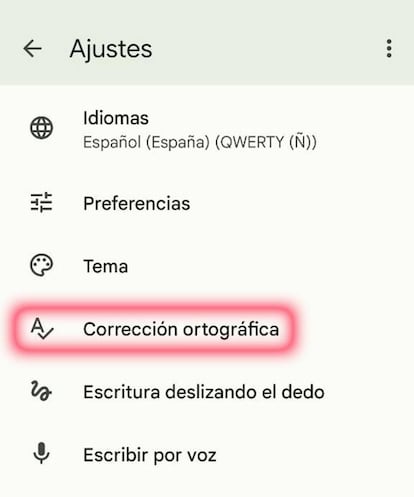
Lo primero que tienes que hacer es acceder a los ajustes del teclado de Google, para lo que no tienes que revisar las aplicaciones instaladas, ya que este desarrollo se integra en la configuración del dispositivo Android de manera nativa.
- Entra en los Ajustes del teléfono o tablet de modo habitual y, luego, localiza la opción Idiomas y entrada que hay en el apartado llamado Sistema.
- Ahora lo que encuentra Teclados y, pulsa para acceder a la lista de los que tienes instalados en el equipo. Selecciona entonces teclado de pantalla.
- Entre las posibilidades que verás ahora está Gboard, y aquí es donde tienes que entrar para poder elegir Corrección de texto. Aquí verás un deslizador o similar que debes pasar al modo desactivado para que desde ese momento no se corrija nada que escribas en tu Android (da igual la aplicación, afecta a todas).
- Hecho esto, has acabado y recuerda que, si deseas que todo cambie, simplemente tienes que habilitar el deslizador antes mencionado.
Como has visto, no existe problema alguno en modificar el parámetro de corrección de texto en Gboard para Android. Y, lo cierto, es que resulta de lo más recomendable utilizar este teclado -si es que no lo haces ya- debido a que ofrece opciones muy variadas y útiles. Un ejemplo es modificar la posición de las teclas o el tema que muestra en pantalla.

